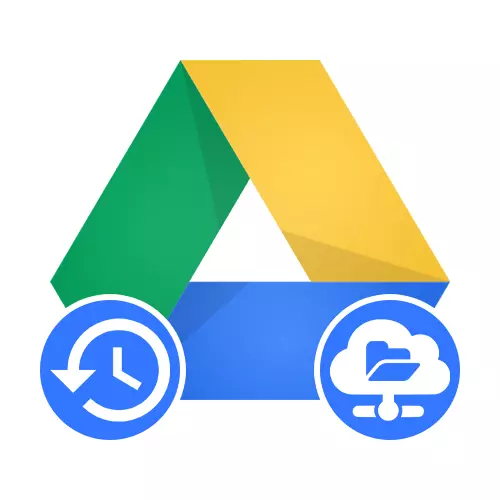
Tùy chọn 1: Máy tính
Bạn có thể khôi phục thủ công sao lưu trên máy tính bằng cách lưu các tệp đã thêm trước đó từ đám mây hoặc sử dụng tiện ích chính thức để đồng bộ hóa. Trong cả hai trường hợp, sẽ không có vấn đề gì để trả về mỗi tài liệu bị mất, nhưng chỉ khi chúng ở trong thư mục được kết nối và trước đây đã được tải xuống kho lưu trữ.Do thực tế là tác nhân này chủ yếu nhằm mục đích đặt trước, thật không may, nó khá khó chịu để phục hồi. Tuy nhiên, nói chung, phương thức vẫn có liên quan nếu bạn lưu trữ một số lượng lớn các tệp trong đám mây được phân tách bằng các thư mục, vì nội dung được lưu không thay đổi.
Tùy chọn 2: Thiết bị di động
Các thiết bị nền tảng Android thường liên quan chặt chẽ hơn với bộ nhớ đám mây của Google và do đó bạn có thể tải xuống không chỉ các tệp cụ thể, mà còn cả dữ liệu hệ điều hành và một số ứng dụng. Trong trường hợp này, quy trình khôi phục khác nhau đáng kể trong trường hợp của từng lựa chọn riêng lẻ.
Đọc thêm: Xem bản sao lưu trên điện thoại
Phương pháp 1: Binding tài khoản
Nếu bạn muốn khôi phục từ Google Disc Data trên hệ điều hành Android và bao giờ đặt các ứng dụng, bạn chỉ cần liên kết đến điện thoại thông minh một tài khoản mà thông tin mong muốn được lưu trước đó. Trong khi thêm một tài khoản, điều quan trọng là kích hoạt tùy chọn "Lưu Sao lưu vào Google Disk" trên một trong các màn hình và chỉ sau đó tiếp tục ủy quyền, vì nếu không, dữ liệu từ đám mây sẽ bị bỏ qua.
Đọc thêm: Thêm tài khoản Google trên Android
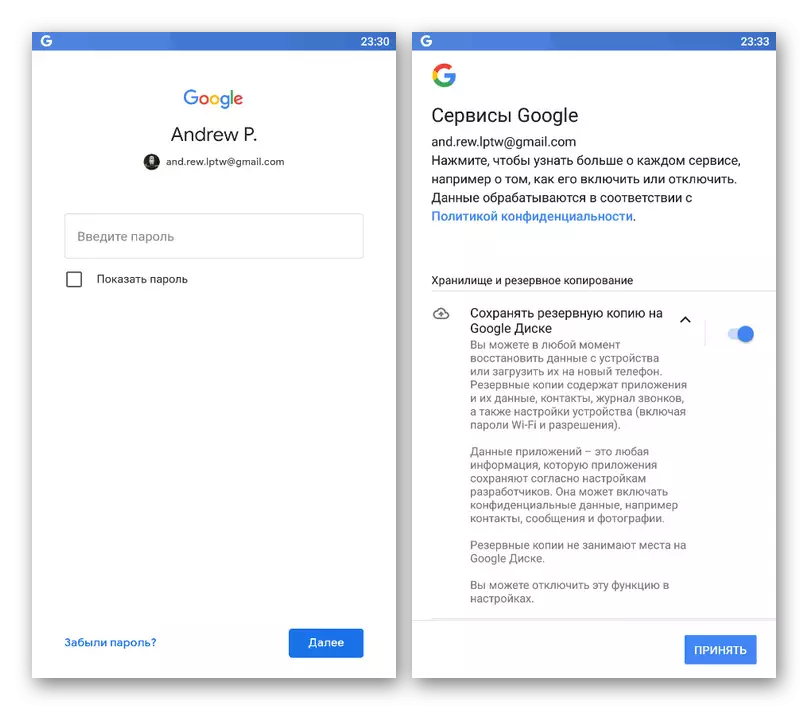
Lưu ý rằng bạn chỉ có thể sử dụng bản sao lưu trên thiết bị có cùng phiên bản hoặc phiên bản hệ điều hành tương tự hơn là khi tạo. Ngoài ra, đừng quên các hạn chế tạm thời về việc lưu trữ thông tin của loại này, theo dữ liệu không sử dụng sẽ tự động bị xóa sau hai tháng.
Phương pháp 2: Khôi phục ứng dụng
Hầu như mọi trình nhắn tin phổ biến trên Android đều giữ lại các bản sao lưu các cuộc trò chuyện và thông tin khác trong lưu trữ đám mây đang xem xét và sau đó có thể sử dụng để khôi phục dữ liệu. Hơn nữa, một tác vụ tương tự được thực hiện trong hầu hết các ứng dụng khác có khả năng lưu thông tin trong Google Drive.
Whatsapp.
Trong trường hợp WhatsApp, ứng dụng phải được tải xuống lại hoặc đặt lại, sau đó bằng cách thực hiện ủy quyền bằng điện thoại. Nếu một bản sao lưu phù hợp sẽ được phát hiện trong công cụ lưu trữ lưu trữ tài khoản Google, ngay sau khi xác nhận, cảnh báo thích hợp sẽ xuất hiện với nút "Khôi phục".
Đọc thêm: Khôi phục sao lưu trong WhatsApp
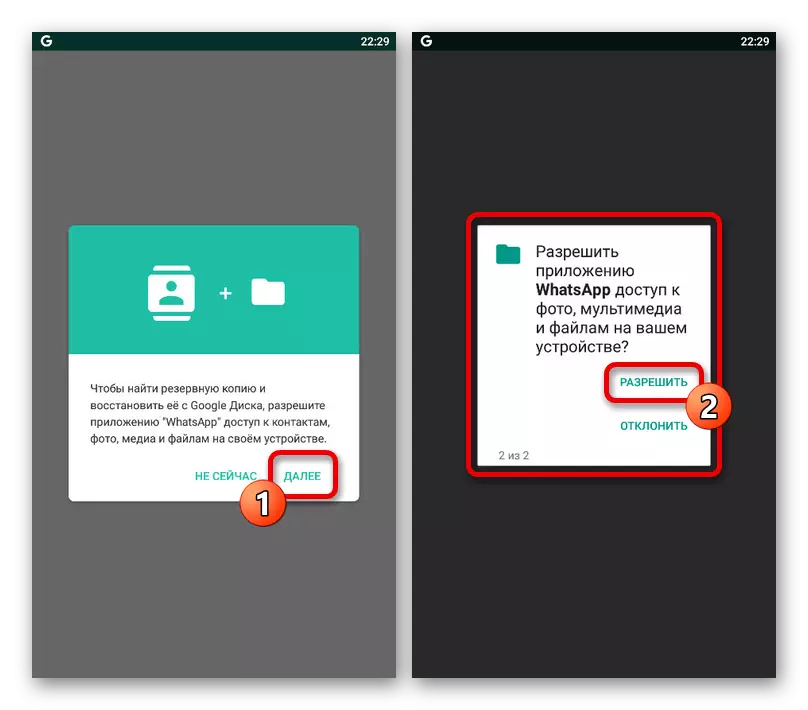
Viber
Mặc dù thực tế là việc tạo các bản sao lưu trong Viber khác với WhatsApp, quá trình khôi phục dữ liệu được thực hiện theo cùng một cách - trong lần cài đặt đầu tiên sau khi cài đặt. Do đó, bạn chỉ cần mở chương trình, thực thi ủy quyền và sau khi kiểm tra xác nhận việc tải xuống thông tin từ Google Drive.
Đọc thêm: Dự trữ sao lưu trong Viber

